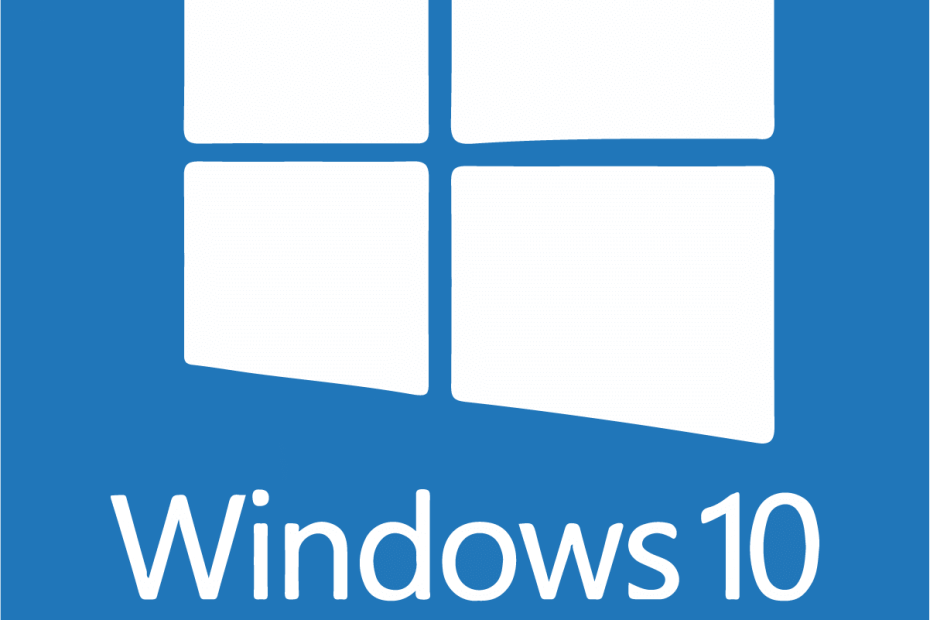コマンドプロンプトを介して空き領域を破壊することにより、Windowsで削除されたファイルの完全な削除を確実にする方法:– Windowsオペレーティングシステムからファイルを削除すると、ファイルがハードディスクのメモリから削除されたように見え、使用できる空き容量があります。 はい、確かに使用できるスペースはありますが、現実は異なります。
それらのファイルがハードディスクメモリから削除されていることに気付いたとしても、他のファイルによって上書きされるまでそこに残ります。
いくつかのソリッドステートデバイスは、TRIMとガベージコレクターを展開しているため、ワイプされたデータの回復が困難になっています。 同様に、Windowsにはと呼ばれる組み込みのユーティリティツールがあります 暗号.
暗号は、ハードディスクドライブから空き領域を一掃して、それらのファイルが 完全に削除されました あなたのハードディスクからそして回復することができません。
暗号は3つのパスに基づいて機能します。 最初のパスでは、空き領域をゼロデータで埋め、次に2番目のパスで0xFFの数値で埋めます。 最終パスでは、乱数で埋められます。 暗号は3つのフェーズで機能するため、暗号ツールを使用したデータの消去には多くの時間がかかります。
暗号ユーティリティツールの実行中は、すべてのアプリケーションを閉じる必要があります。
暗号化ツールを使用してWindowsの空き領域を安全に消去する手順
ステップ1:
Windows10タスクバー検索での検索コマンドプロンプト
ステップ2:
コマンドプロンプトアイコンを右クリックし、[管理者として実行]を選択します。

ステップ3: ここで入力します 暗号/ w:C コマンドプロンプトでコマンドを実行し、を押します 入る。
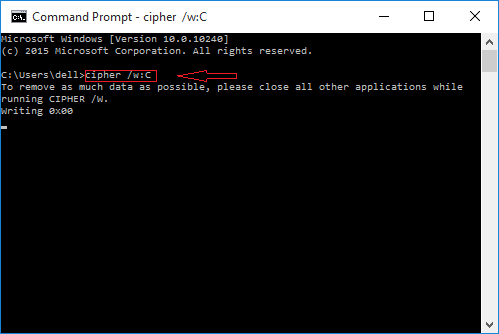
注:–特定のフォルダー内のファイルを完全に削除するためのコマンドは次のとおりです。
暗号/ w:[ドライブ]:\ folder_name
たとえば、フォルダC内の削除されたすべてのファイルを完全に削除すると、次のようになります。 暗号/ w:C コマンドプロンプトのコマンドとして。
ただし、特定のフォルダ内のファイルのみを完全に削除する場合は、代わりにフォルダ名を書き込んでください。 フォルダ名.
3段階のプロセスであるため、時間がかかります。
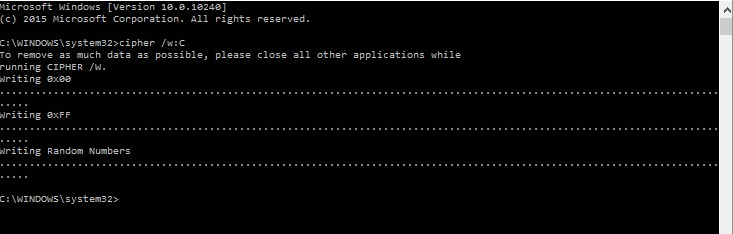
Cの代わりに、クリアしたいドライブの名前を書くことができます。